
Sử dụng tính năng SOS khẩn cấp trên iPhone
Với tính năng SOS khẩn cấp, bạn có thể gọi trợ giúp một cách nhanh chóng và dễ dàng cũng như cảnh báo cho các liên hệ khẩn cấp của bạn.
Sau đây là cách thức hoạt động

Khi bạn thực hiện một cuộc gọi bằng tính năng SOS, iPhone của bạn sẽ tự động gọi đến số khẩn cấp tại địa phương và chia sẻ thông tin vị trí của bạn với các dịch vụ khẩn cấp đó1. Ở một số quốc gia và khu vực, bạn có thể cần chọn dịch vụ mình cần. Ví dụ: ở Trung Quốc đại lục, bạn có thể chọn cảnh sát, cứu hỏa hoặc xe cứu thương. Khi SOS xuất hiện trong thanh trạng thái của iPhone, điều đó có nghĩa là bạn có thể sử dụng mạng di động cho các cuộc gọi khẩn cấp.
Bạn cũng có thể thêm liên hệ khẩn cấp. Sau khi cuộc gọi khẩn cấp kết thúc, iPhone sẽ cảnh báo cho các liên hệ khẩn cấp của bạn bằng tin nhắn văn bản, trừ khi bạn chọn hủy. iPhone sẽ gửi thông tin vị trí hiện tại của bạn và trong một khoảng thời gian sau khi bạn chuyển sang chế độ SOS, các liên hệ khẩn cấp sẽ nhận được thông tin cập nhật khi vị trí của bạn thay đổi.
Trên iPhone 14 trở lên (tất cả các kiểu máy), thậm chí bạn có thể sử dụng tính năng SOS khẩn cấp qua vệ tinh để nhắn tin cho dịch vụ khẩn cấp khi không có mạng di động và Wi-Fi.
Tìm hiểu cách liên hệ với dịch vụ khẩn cấp nếu bạn sử dụng tính năng Truy cập được hỗ trợ
Gọi cho dịch vụ khẩn cấp
Thực hiện cuộc gọi trên iPhone 8 trở lên:
Nhấn và giữ nút bên và một trong các nút âm lượng cho đến khi thanh trượt SOS khẩn cấp xuất hiện.
Kéo thanh trượt Cuộc gọi khẩn cấp để gọi cho dịch vụ khẩn cấp. Nếu bạn tiếp tục giữ nút bên và nút âm lượng, thay vì kéo thanh trượt, đồng hồ sẽ bắt đầu đếm ngược và cảnh báo sẽ phát ra âm thanh. Nếu bạn nhả các nút này ra sau khi đồng hồ đếm ngược kết thúc, iPhone của bạn sẽ tự động gọi cho các dịch vụ khẩn cấp.
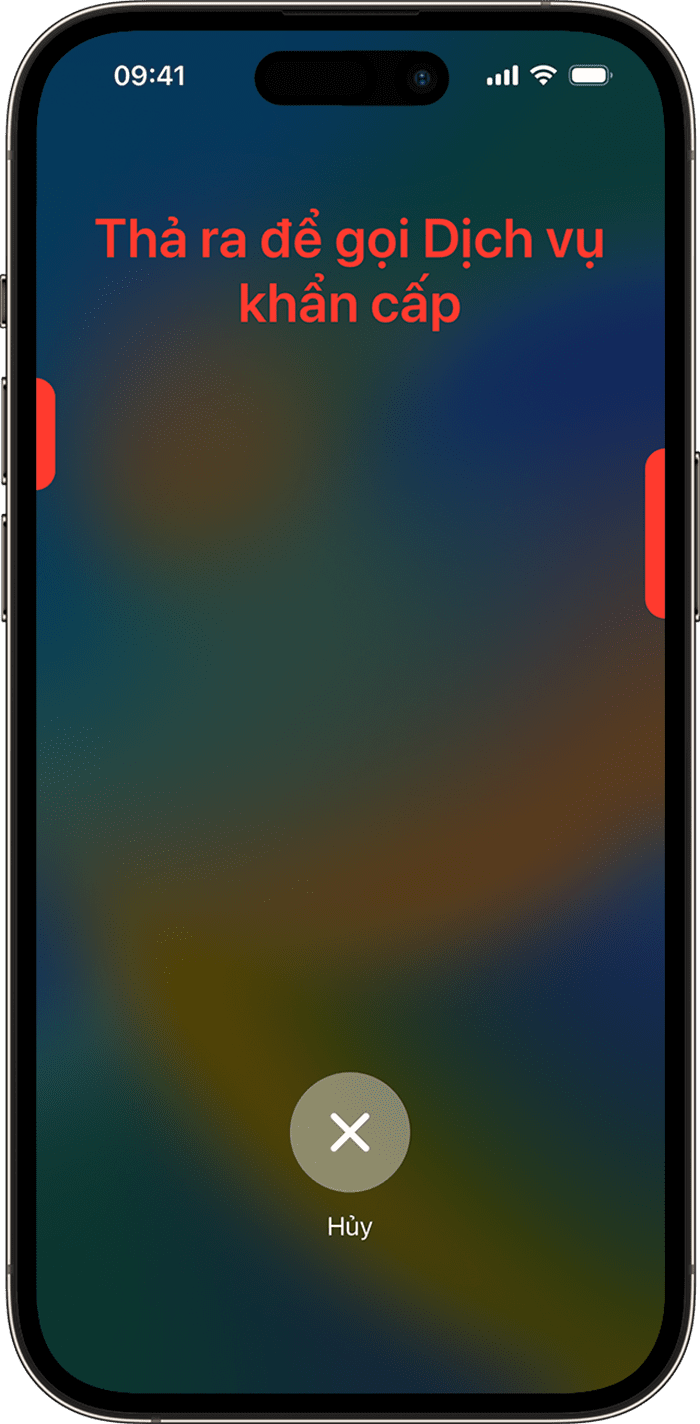
Thực hiện cuộc gọi trên iPhone 7 trở về trước:
Nhấn nhanh nút bên (hoặc nút trên cùng) năm lần. Thanh trượt Cuộc gọi khẩn cấp sẽ xuất hiện.
Kéo thanh trượt SOS khẩn cấp để gọi cho dịch vụ khẩn cấp.
Sau khi cuộc gọi kết thúc, iPhone sẽ gửi tin nhắn văn bản có vị trí hiện tại của bạn cho các liên hệ khẩn cấp của bạn, trừ khi bạn chọn hủy. Nếu đã tắt, Dịch vụ định vị sẽ tạm thời bật. Nếu vị trí của bạn thay đổi, các liên hệ của bạn sẽ nhận được thông tin cập nhật và bạn sẽ nhận được thông báo sau khoảng 10 phút.
Trên iPhone 14 trở lên (tất cả các kiểu máy), điện thoại có thể gọi cho dịch vụ khẩn cấp và gửi tin nhắn cho liên hệ khẩn cấp khi phát hiện thấy tai nạn ô tô nghiêm trọng. Tìm hiểu thêm về tính năng Phát hiện va chạm trên iPhone hoặc Apple Watch.
Sử dụng SOS khẩn cấp trên Apple Watch
Gọi cho dịch vụ khẩn cấp ở Ấn Độ
Ở Ấn Độ, nhấn nhanh nút bên ba lần, sau đó iPhone sẽ tự động gọi cho dịch vụ khẩn cấp.
Nếu bạn tiếp tục giữ nút bên và nút âm lượng, thay vì kéo thanh trượt, đồng hồ sẽ bắt đầu đếm ngược và cảnh báo sẽ phát ra âm thanh. Nếu bạn thả các nút này ra sau khi đồng hồ đếm ngược kết thúc, iPhone của bạn sẽ tự động gọi cho các dịch vụ khẩn cấp.
Sau khi cuộc gọi khẩn cấp kết thúc, iPhone sẽ cảnh báo cho các liên hệ khẩn cấp của bạn bằng tin nhắn văn bản, trừ khi bạn chọn hủy. iPhone sẽ gửi thông tin vị trí hiện tại của bạn (nếu có) và trong một khoảng thời gian sau khi bạn chuyển sang chế độ SOS, các liên hệ khẩn cấp sẽ nhận được thông tin cập nhật khi vị trí của bạn thay đổi.
Nếu sử dụng các tính năng trợ năng, bạn sẽ thực hiện cuộc gọi SOS khẩn cấp trên iPhone theo cách khác:
Nếu bạn đã bật tính năng Face ID và Phím tắt trợ năng trên iPhone: Hãy nhấn và giữ nút bên và nút âm lượng cho đến khi thanh trượt xuất hiện, sau đó kéo thanh trượt SOS khẩn cấp.
Nếu bạn đã bật tính năng Truy cập được hỗ trợ: Nhấn 3 lần vào nút bên (iPhone có tính năng Face ID) hoặc nút Home (các kiểu máy iPhone khác), chạm vào Khẩn cấp rồi quay số khẩn cấp tại địa phương.
Dừng chia sẻ vị trí
Khi đang chia sẻ vị trí, bạn sẽ nhận được lời nhắc dừng chia sẻ vị trí sau mỗi 4 giờ trong vòng 24 giờ. Để dừng cập nhật, hãy chạm vào thanh trạng thái và chọn "Dừng chia sẻ vị trí khẩn cấp".
Kết thúc cuộc gọi mà bạn vô tình thực hiện
Nếu vô tình bật đồng hồ đếm ngược, bạn có thể hủy. Trên iPhone 8 trở lên, hãy nhả nút bên và nút âm lượng trước khi đồng hồ đếm ngược kết thúc. Trên iPhone 7 trở về trước, nhấn nút Dừng, rồi chạm vào Dừng gọi.
Nếu cuộc gọi đã được thực hiện nhưng bạn không cần dịch vụ khẩn cấp, thì cũng đừng cúp máy. Hãy chờ cho đến khi người ứng cứu trả lời, sau đó giải thích rằng bạn không cần trợ giúp.
Thêm liên hệ khẩn cấp
Mở ứng dụng Sức khỏe và chạm vào ảnh hồ sơ của bạn.
Chạm vào ID y tế.
Chạm vào Sửa, sau đó cuộn đến Liên hệ khẩn cấp.
Chạm vào nút Thêm để thêm liên hệ khẩn cấp.
Chạm vào một liên hệ, sau đó thêm mối quan hệ với họ.
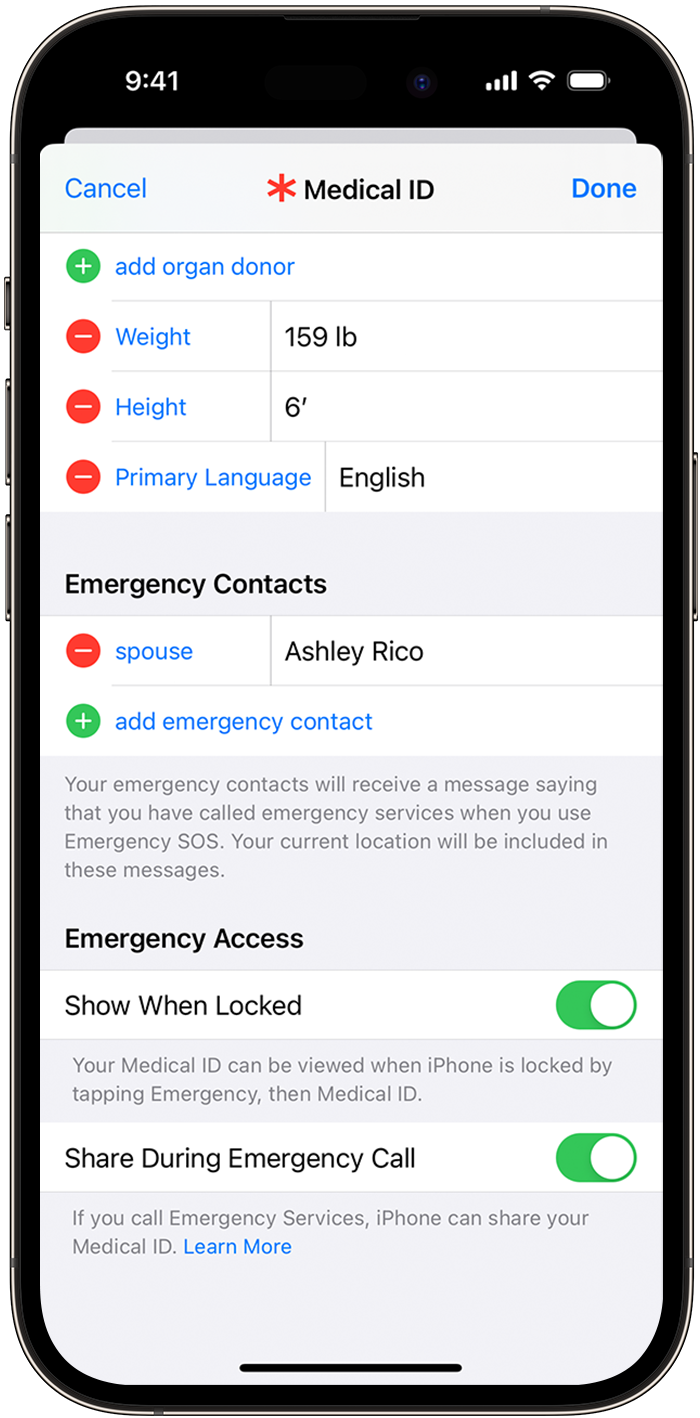
Chạm vào Xong để lưu thay đổi.
Bạn không thể đặt dịch vụ khẩn cấp làm liên hệ SOS.
Thiết lập ID y tế của bạn trong ứng dụng Sức khỏe
Xóa liên hệ khẩn cấp
Mở ứng dụng Sức khỏe và chạm vào ảnh hồ sơ của bạn.
Chạm vào ID y tế.
Chạm vào Sửa, sau đó cuộn đến Liên hệ khẩn cấp.
Chạm vào nút Xóa
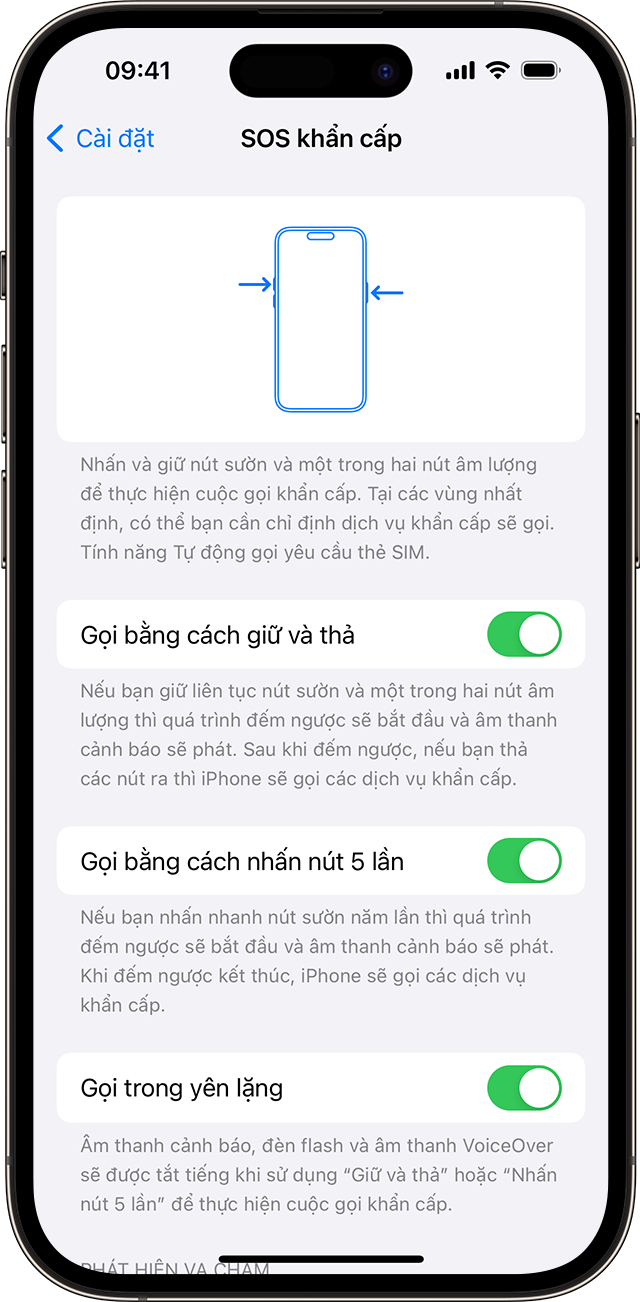 bên cạnh một liên hệ, sau đó chạm vào Xóa.
bên cạnh một liên hệ, sau đó chạm vào Xóa.Chạm vào Xong để lưu thay đổi.
Thay đổi cách thực hiện cuộc gọi
Trên iPhone 8 trở lên, iPhone có thể tự động gọi cho dịch vụ khẩn cấp. Khi bật tính năng Gọi bằng cách giữ và thả và bạn giữ nút bên cùng một trong các nút âm lượng để thực hiện cuộc gọi khẩn cấp, iPhone sẽ bắt đầu đồng hồ đếm ngược và phát âm thanh cảnh báo. Nếu bạn nhả các nút này sau khi đồng hồ đếm ngược kết thúc, thì iPhone sẽ tự động gọi cho dịch vụ khẩn cấp.
Khi bật tính năng Gọi bằng cách nhấn nút 5 lần và bạn tìm cách thực hiện cuộc gọi khẩn cấp, iPhone sẽ bắt đầu đồng hồ đếm ngược và phát ra âm thanh cảnh báo. Sau khi đồng hồ đếm ngược kết thúc, iPhone sẽ tự động gọi cho dịch vụ khẩn cấp.
Tính năng Gọi trong yên lặng sẽ có trên iOS 16.3 trở lên. Khi bật tính năng Gọi trong yên lặng và bạn tìm cách thực hiện cuộc gọi khẩn cấp bằng một trong các tùy chọn này, mọi báo động cảnh báo và đèn flash sẽ bị tắt tiếng.
Để bật các cài đặt này:
Mở ứng dụng Cài đặt trên iPhone.
Chạm vào SOS khẩn cấp.
Bật tính năng Gọi bằng cách giữ và thả, Gọi bằng cách nhấn nút 5 lần hoặc Gọi trong yên lặng.
Nếu tắt tính năng Gọi bằng cách giữ và thả hoặc Gọi bằng cách nhấn nút 5 lần, bạn vẫn có thể sử dụng thanh trượt SOS khẩn cấp để thực hiện cuộc gọi.
Link nội dung: https://khangdienreal.vn/cach-tat-cuoc-goi-khan-cap-a39489.html